FAQ
Connexion
Allez sur business.rolzo.com, entrez votre adresse e-mail et mot de passe et cliquez sur Sign Up.
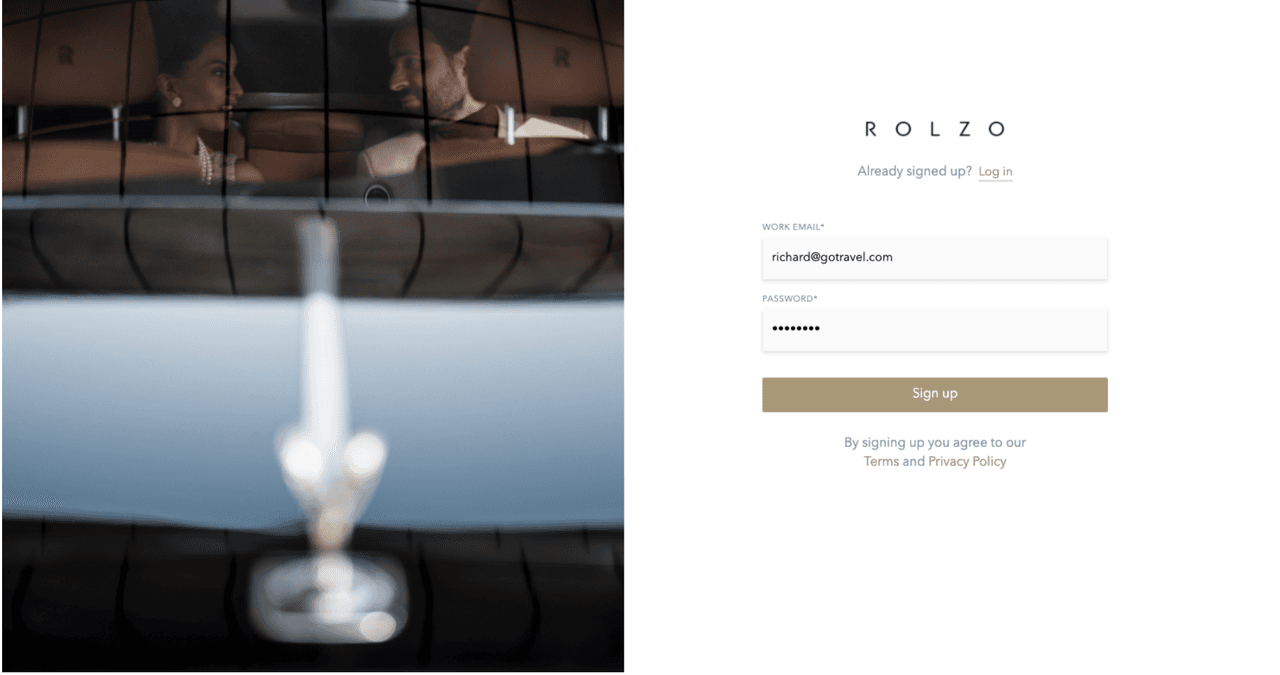
Entrez votre prénom, nom et numéro de téléphone. Entrez le nom de votre entreprise et son emplacement et cliquez sur Sign up.

Connexion
Allez sur business.rolzo.com et sélectionnez Log In. Entrez votre addresse e-mail et cliquez sur Log In.
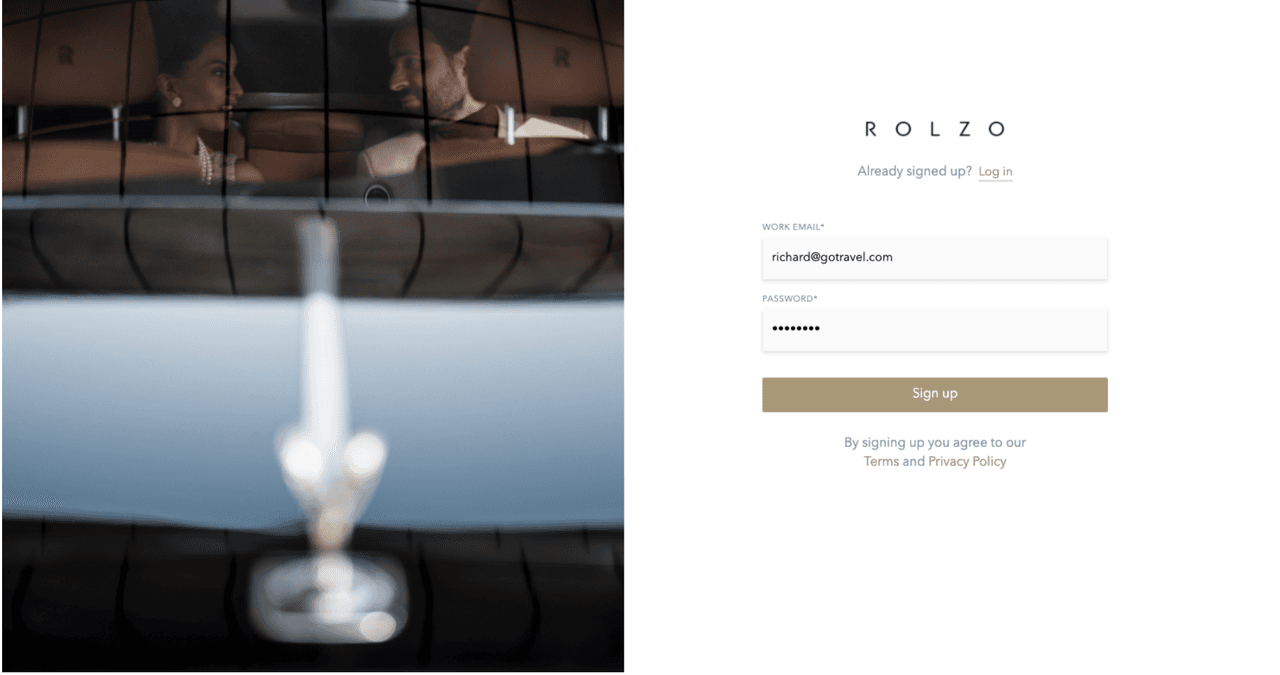
Réservations
Faire une réservation : Transfert
Sélectionnez Bookings dans le menu, puis cliquez sur Transfer.
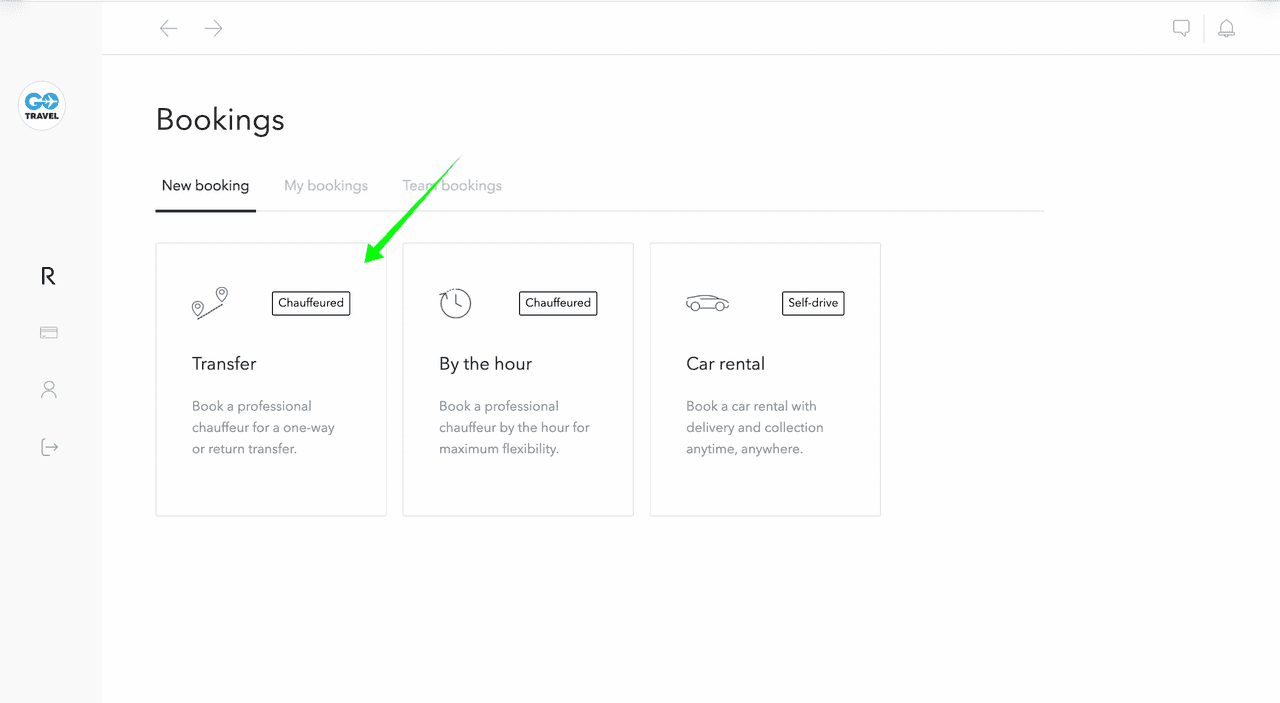
Saisissez les adresses de prise en charge et de dépôt, la date et l’heure de la prise en charge, puis cliquez sur Search.

Cliquez sur Book pour réserver le véhicule de votre choix.

Entrez les informations relatives au passager, son titre, son nom complet, son numéro de téléphone, le nombre de passager(s) et le nombre de bagage(s).

Entrez les informations relatives à la prise en charge ou à la dépose à l'aéroport et toute note destinée au chauffeur dans le champ "special request(s)." Ex : les exigences relatives aux sièges pour enfants. Une fois que vous avez saisi les informations requises, cliquez sur Continue.

• Vol commercial: Entrez le numéro de vol pour une prise en charge ou une dépose à l'aéroport ; Entrez le texte du panneau de prise en charge ex: le nom du passager ou le nom de votre entreprise.
• Vol privé: Entrez le numéro d'immatriculation et le nom de l'agent d'escale pour une prise en charge ou une dépose à l'aéroport privé.
• Numéro de train: Saisissez le numéro de train pour une prise en charge ou une dépose en gare.
Consultez les détails de votre réservation dans le récapitulatif de la réservation.

Choisissez le mode de paiement que vous souhaitez utiliser pour cette réservation et cliquez sur Complete booking.

Faire une réservation : Mise à disposition
Sélectionnez Bookings dans le menu, puis cliquez By the hour.
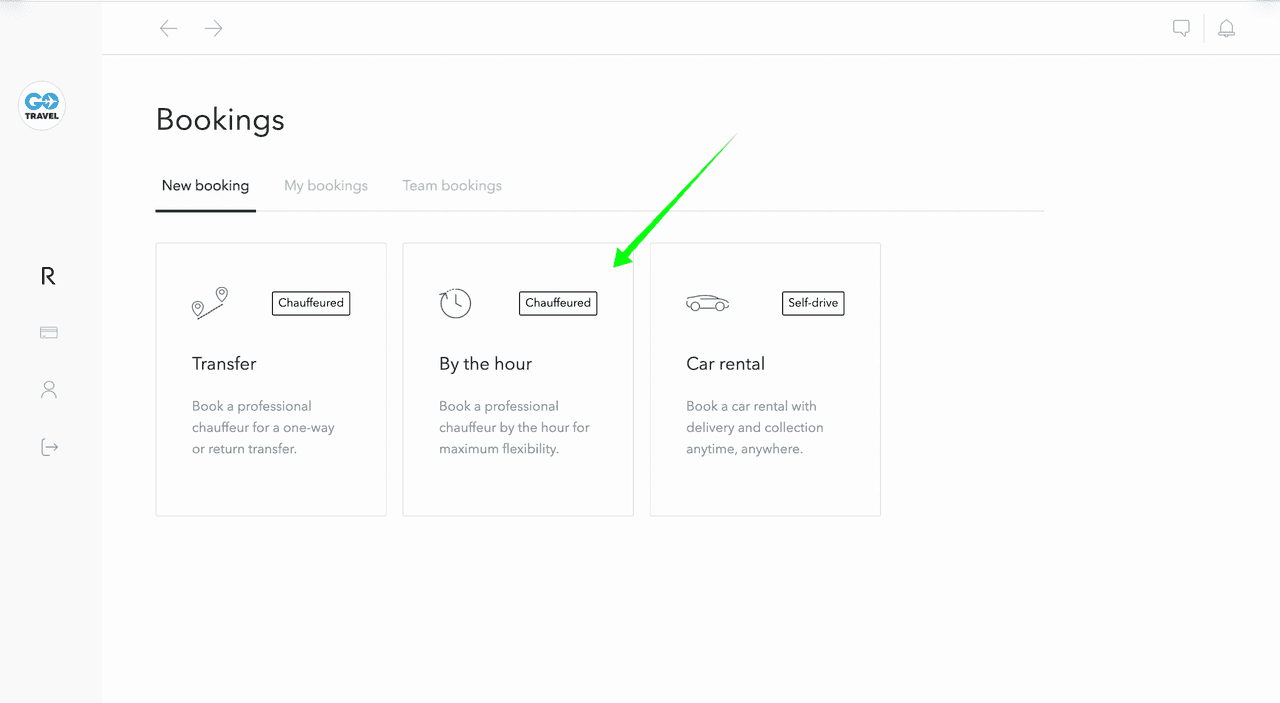
Saisissez la date et l'heure de prise en charge, l'adresse de prise en charge, la durée de la réservation, puis cliquez sur Search.

Cliquez sur Select pour réserver le véhicule de votre choix.

Entrez les informations relatives au passager, son titre, son nom complet, son numéro de téléphone, le nombre de passager(s) et le nombre de bagage(s).

Entrez toute note destinée au chauffeur dans le champ "demande spéciale" ex : sièges pour enfants ou l'itinéraire.

Consultez les détails de votre réservation dans le récapitulatif de la réservation.

Choisissez le mode de paiement que vous souhaitez utiliser pour cette réservation et cliquez sur Complete booking.

Faire une réservation : Location de voiture
Sélectionnez Bookings dans le menu, puis cliquez Car Rental.
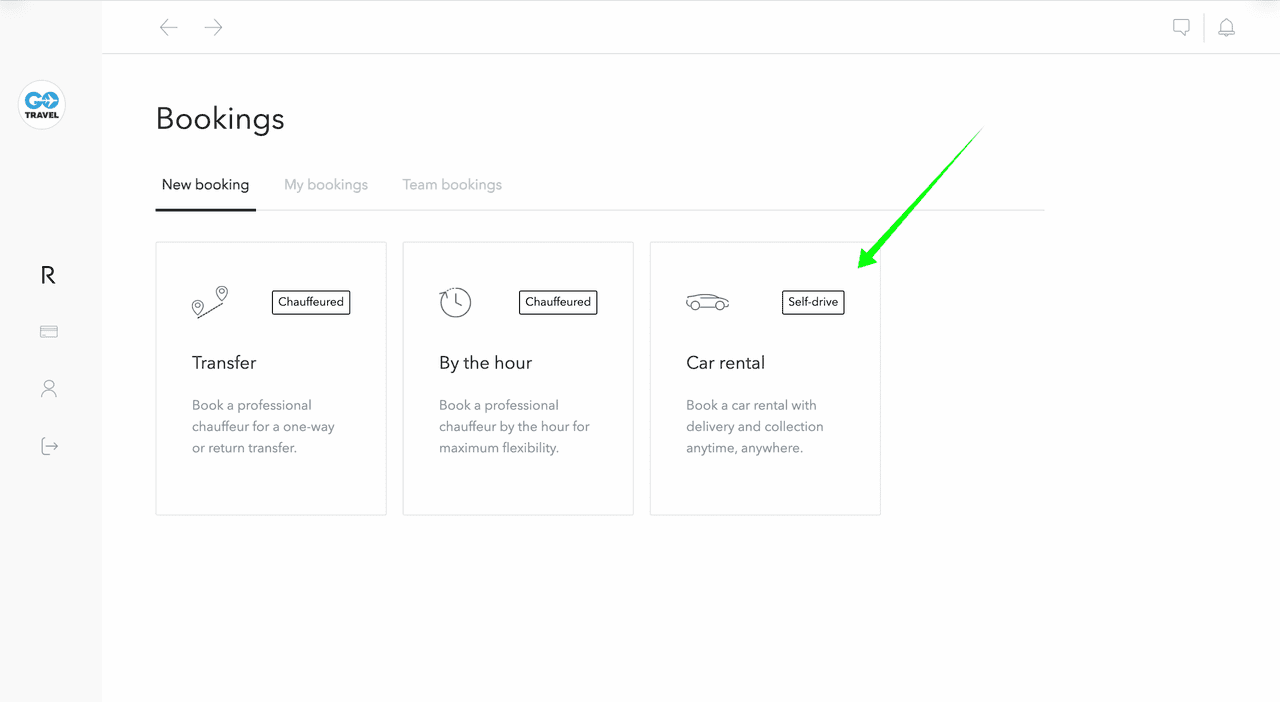
Entrez les adresses de prise en charge et de dépose, les dates et heures de prise en charge et de dépose, puis cliquez sur Search.

Cliquez sur Get a quote pour demander un devis pour le véhicule de votre choix.

Entrez les informations relatives au(x) conducteur(s), notamment le titre, le nom complet, l'âge, le numéro de téléphone portable et le numéro d'assurance le cas échéant (US uniquement).

Téléchargez les documents du/des conducteur(s), y compris le(s) permis de conduire recto-verso et le(s) passeport(s).

Saisissez dans le champ "special request(s)" les notes éventuelles destinées au représentant chargé de la livraison ou de la reprise du véhicule et cliquez sur Get a quote pour recevoir un devis.

Une fois que la disponibilité pour la période demandée a été confirmée, un devis vous sera envoyé dans la section "Activity" de la réservation. Cliquez sur le devis pour visualiser et finaliser la réservation.

Revoir les détails de la réservation dans le résumé de la réservation.

Choisissez le mode de paiement que vous souhaitez utiliser pour cette réservation et cliquez sur Complete booking.

Trouvez les détails de votre réservation
Sélectionnez Bookings dans le menu, cliquez sur My Bookings et sélectionnez la réservation que vous souhaitez consulter.

Télécharger une confirmation de réservation
Sélectionnez Bookings dans le menu, cliquez sur My Bookings et sélectionnez la réservation pour laquelle vous souhaitez télécharger la confirmation de réservation.

Téléchargez la confirmation de réservation depuis la section "Activity".

Modifier une réservation
Sélectionnez Bookings dans le menu, cliquez sur My Bookings et sélectionnez la réservation que vous souhaitez modifier.

Sélectionnez le champ pour lequel vous souhaitez modifier les détails et cliquez sur Save. Vous recevrez une confirmation actualisée dans la section "Activity".

Annuler une réservation
Sélectionnez Bookings depuis le menu, cliquez sur My Bookings et sélectionnez la réservation que vous que vous souhaitez annuler.

Cliquez sur le ...plus l'icône à droite du numéro de la réservation, puis cliquez sur Cancel booking.

Voir les détails du chauffeur
Sélectionnez Bookings dans le menu, cliquez sur My Bookings et sélectionnez la réservation pour laquelle vous souhaitez consulter les détails du chauffeur.

Consultez les détails du chauffeur dans la section "Activity".

CPartager une réservation avec les membres de l'équipe
Sélectionnez Bookings dans le menu, cliquez sur My Bookings et sélectionnez la réservation que vous souhaitez partager.

Cliquez sur le bouton Share dans la section "Activity" de réservation.

La fenêtre de partage des réservations s'ouvre. Dans la fenêtre de partage, choisir le le membre de l'équipe avec lequel vous souhaitez partager votre réservation. Cliquez sur le bouton Share button, cette personne sera informée que votre réservation a été partagée avec elle par e-mail et par des notifications in-app. Cette personne aura la permission de consulter, de gérer et de recevoir des mises à jour concernant votre réservation.

Supprimer un membre de l'équipe de votre réservation
Sélectionnez Bookings dans le menu, cliquez sur My Bookings et sélectionnez l'annonce que vous souhaitez ne plus partager.

Cliquez sur le bouton Share dans la section "Activity" de réservation.

La fenêtre de partage des réservations s'ouvre. Dans la fenêtre de partage, vous pouvez voir une liste des membres de l'équipe qui ont accès à votre réservation. Si vous devez supprimer une personne, cliquez sur le X à droite du nom de la personne. Cette personne ne sera plus en mesure de consulter, de gérer ou de recevoir des mises à jour concernant votre réservation.

Suivre une réservation
Sélectionnez Bookings dans le menu, cliquez sur My Bookings et sélectionnez la réservation que vous souhaitez suivre.

Cliquez sur le bouton Follow dans la section "Activity" de réservation, cela vous permettra de consulter, de gérer et de recevoir des mises à jour concernant cette réservation.

Annuler le suivi d'une réservation
Sélectionnez Bookings dans le menu, cliquez sur My Bookings et sélectionnez la réservation que vous souhaitez arrêter de suivre.

Cliquez sur bouton Unfollow dans la section "Activity" de réservation. En supprimant le suivi d'une réservation, vous ne pourrez plus gérer cette réservation et vous ne recevrez plus d'e-mails ou de notifications à son sujet.

Notifications
Les notifications ROLZO vous informent des éléments qui requièrent votre attention. Par défaut, voici quand vous recevrez des notifications :
. Votre réservation est confirmée
. Votre réservation commence dans 24 heures
. Votre chauffeur est désigné
. Votre chauffeur a changé
. Votre réservation est modifiée
. Votre réservation est annulée
. Vous avez reçu un message d'un Spécialiste ROLZO
. Vous avez reçu un devis

Entrer un numéro d'identification de l'entreprise (facultatif)
Sélectionnez Bookings dans le menu, puis choisissez un type de service.

Saisissez les adresses de prise en charge et de dépose, la date et l'heure de la prise en charge, cliquez sur Search, Choisissez votre véhicule préféré et cliquez Book.

Entrez l'ID du dossier de l'entreprise.

Le numéro d'identification de l'entreprise apparaîtra sur le récapitulatif de la réservation, sur la confirmation de la réservation et sur la facture associée.



Paiements
Modifiez votre mode de paiement préféré
Sélectionnez Payments dans le menu, sélectionnez l'onglet Mode de paiement et sélectionnez votre mode de paiement préféré payment method.

Téléchargez une facture
Sélectionnez Payments dans le menu, Cliquez sur l'icône …plus sur la facture que vous souhaitez télécharger et cliquez sur Download Invoice.

Choisissez votre devise
Sélectionnez Payments dans le menu, allez sur Currency et sélectionnez votre devise préférée.
• Multi-currency pricing: Cette option vous permet d'être facturé en trois devises en fonction de l'endroit du monde où le service a lieu. Les services au Royaume-Uni sont facturés en GBP, les services en Europe sont facturés en EUR, et les services dans toutes les autres destinations sont facturés en USD.

• Single currency pricing: Cette option vous permet de sélectionner votre votre devise préférée pour afficher les prix et payer les services dans une seule devise.

Compte
Modifier vos préférences de notification
Sélectionnez Account dans le menu et cliquez sur Notifications.

Saisissez votre prénom, votre nom, votre adresse électronique et votre numéro de téléphone dans les champs et cliquez sur Save.

Compléter le profil personnel
Sélectionnez Account dans le menu et cliquez sur Personal profile.

Saisissez votre prénom, votre nom, votre adresse électronique et votre numéro de téléphone dans les champs et cliquez sur Save.

Changez le mot de passe
Sélectionnez Account dans le menu et cliquez sur Personal profile.

Cliquez sur Change password.

Saisissez votre mot de passe actuel et votre nouveau mot de passe dans les champs, puis cliquez sur Change password.

Complétez le profil de l'entreprise (Admin uniquement)
Sélectionnez Account dans le menu et cliquez sur Company profile.

Entrez les informations relatives à votre entreprise dans les champs prévus à cet effet et cliquez sur Save.

. Logo : Le logo de votre entreprise apparaîtra sur toutes les confirmations de réservation.
. Address : L'adresse de votre entreprise figurera sur toutes les factures.
. Tax number : Le numéro d'identification fiscale de votre entreprise figurera sur toutes les factures.
Invitez de nouveaux membres
Sélectionnez Account dans le menu, cliquez sur l’onglet Team et cliquez sur Invite new members.

Saisissez le prénom, l'adresse électronique et le rôle de l'invité dans les champs et cliquez sur Send invitation.

Supprimer le compte d'un membre (Admin uniquement)
Sélectionnez Account dans le menu, cliquez sur Team et sélectionnez l'onglet du compte du membre que vous souhaitez supprimer. Cliquez sur l’icône …plus, puis cliquez sur Deactivate account.

Supprimer le compte
Sélectionnez Account dans le menu et cliquez sur Personal profile.

Cliquez sur Supprimer mon compte.

Support
Dialoguez avec un spécialiste ROLZO
Si vous avez besoin d'aide pour effectuer une réservation ou si vous avez une question, dialoguez avec un spécialiste ROLZO instantanément. Notre équipe est là pour vous aider.
Cliquez sur l'icône Support et écrivez un message. Un spécialiste ROLZO vous répondra en quelques minutes.

Effectuer une réservation à partir d'un devis reçu dans le chat d'assistance
Cliquez sur l'icône Support et cliquez sur le devis pour voir le devis reçu.

Entrez les informations relatives au passager, son titre, son nom complet, son numéro de téléphone, le nombre de passager(s) et le nombre de bagage(s).

Saisissez les informations relatives à la prise en charge ou à la dépose à l'aéroport ainsi que toute note destinée au chauffeur dans le champ demande(s) spéciale(s), Ex : les exigences en matière de sièges pour enfants. Une fois les informations requises saisies, cliquez sur Continue.

Consultez les détails de votre réservation dans le récapitulatif de la réservation.

Choisissez le mode de paiement que vous souhaitez utiliser pour cette réservation et cliquez sur Complete booking.
